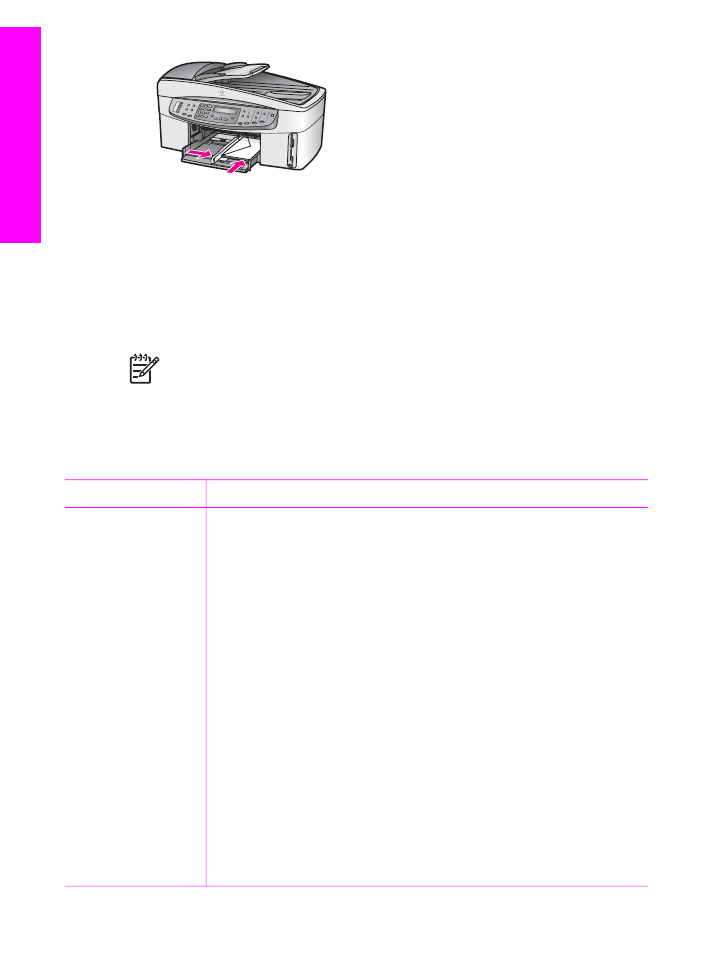
Încărcarea altor tipuri de hârtie
Următorul tabel conţine informaţii cu privire la încărcarea anumitor tipuri de hârtie.
Pentru obţinerea unor rezultate optime, ajustaţi setările pentru hârtie de fiecare dată
când schimbaţi tipul sau dimensiunea hârtiei. Pentru informaţii referitoare la
schimbarea setărilor hârtiei, consultaţi meniul onscreen HP Image Zone Help
(Asistenţă HP Image Zone).
Notă
Nu toate tipurile şi dimensiunile de hârtie sunt disponibile pe
echipamentul HP All-in-One. Unele tipuri şi dimensiuni de hârtie pot fi utilizate
numai dacă porniţi tipărirea din caseta de dialog Print (Tipărire) a aplicaţiei
software. Aceste funcţii nu sunt disponibile pentru copierea, transmiterea
faxurilor sau tipărirea fotografiilor de pe un card de memorie sau de pe o
cameră foto digitală. Tipurile de hârtie care pot fi utilizate numai la tipărirea
dintr-o aplicaţie software sunt indicate în mod explicit după cum urmează.
Hârtie
Sugestii
Tipuri de hârtie HP
●
HP Premium Paper (Hârtie HP Premium): Identificaţi săgeata gri
de pe faţa netipăribilă a hârtiei, apoi introduceţi hârtia în tava de
alimentare cu această faţă în sus.
●
HP Premium Transparency Film (Folie transparentă HP Premium):
Introduceţi folia astfel încât banda albă (cu săgeţi şi cu sigla HP)
să fie deasupra şi să intre prima în tava de alimentare.
Notă
Este posibil ca echipamentul HP All-in-One să nu detecteze
automat folia transparentă dacă nu este încărcată corespunzător
sau dacă nu utilizaţi o folie transparentă HP. Pentru rezultate
optime, setaţi tipul hârtiei la folie transparentă înainte de a tipări
sau copia pe folie transparentă.
●
HP Iron-On Transfers (Hârtie HP pentru transfer termic): Înainte de
utilizare, neteziţi hârtia de transfer pe toată suprafaţa; nu încărcaţi
hârtii ondulate. (Pentru a preveni ondularea hârtiei, păstraţi hârtia
de transfer închisă etanş în ambalajul original până când urmează
să o utilizaţi.) Identificaţi banda albastră de pe faţa netipăribilă a
hârtiei de transfer şi apoi încărcaţi colile una câte una în tava de
alimentare, cu banda albastră în sus.
●
HP Greeting Cards (Felicitări HP), HP Photo Greeting Cards
(Felicitări HP pe hârtie foto) sau HP Textured Greeting Cards
(Felicitări HP pe hârtie cu textură în relief): Introduceţi în tava de
Capitol 5
42
HP Officejet 7200 All-in-One series
Înc
ărcarea
originalelor
ş
i a
hârtiei
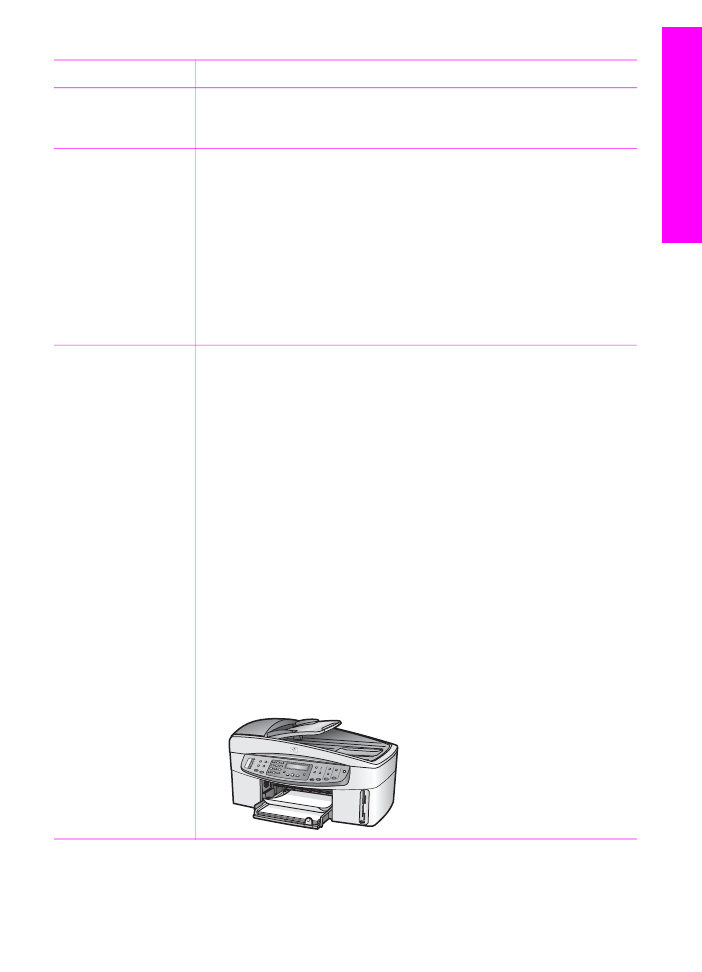
Hârtie
Sugestii
alimentare un top mic de hârtie HP pentru felicitări cu faţa de tipărit
în jos; împingeţi topul de cărţi poştale spre înainte până când se
opreşte.
Etichete
(exclusiv pentru
tipărirea dintr-o
aplicaţie)
Utilizaţi întotdeauna coli cu etichete de dimensiune Letter sau A4,
destinate utilizării cu produsele HP Inkjet (cum ar fi etichetele Avery
Inkjet) şi asiguraţi-vă că acestea nu au o vechime mai mare de doi ani.
Etichetele de pe coli cu o vechime mai mare se pot desprinde la
trecerea hârtiei prin echipamentul HP All-in-One, conducând la
blocarea hârtiei.
1.
Răsfoiţi topul de etichete pentru a vă asigura că nu există coli lipite
una de alta.
2.
Amplasaţi un top de coli cu etichete în tava pentru hârtie,
deasupra hârtiei standard, cu faţa cu etichete în jos. Nu introduceţi
colile cu etichete pe rând.
Hârtie continuă
pentru bannere
(exclusiv pentru
tipărirea dintr-o
aplicaţie)
Hârtia continuă pentru bannere mai este cunoscută şi sub numele de
hârtie în zig-zag.
1.
Scoateţi tava de ieşire.
2.
Scoateţi hârtia din tava de alimentare.
Notă
Lăsaţi deoparte tava de ieşire a echipamentului
HP All-in-One în timpul tipăririi bannerelor pentru a preveni
deteriorarea hârtiei continue pentru bannere.
3.
Asiguraţi-vă că topul de hârtie pentru bannere conţine cel puţin 5
pagini.
Notă
Dacă utilizaţi hârtie pentru bannere non-HP, aceasta
trebuie să fie de tip 20-lb.
4.
Detaşaţi cu grijă marginile perforate ale topului de hârtie, dacă
există, şi despăturiţi apoi reîmpăturiţi hârtia pentru a vă asigura că
nu există pagini lipite între ele.
5.
Introduceţi hârtia în tava de alimentare astfel încât marginea liberă
să fie în partea superioară a topului.
6.
Introduceţi marginea liberă în tava de alimentare până când se
opreşte, ca în figura de mai jos.
(continuare)
Ghidul utilizatorului
43
Înc
ărcarea
originalelor
ş
i a
hârtiei